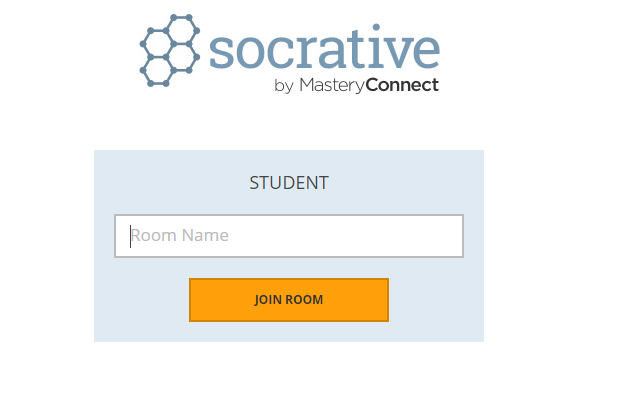Öğretmenlerin veya eğitim ile uğraşanların çok işini yarayacağını düşündüğüm bir uygulamadan bahsetmek istedim. Bu uygulama Web 2.0 alt yapısını kullanmaktadır. Daha önceden en çok bilinen ve eğitim ile ilgilenenlerin mutlaka kullandığını veya denediğini sandığım Kahoot! en bilinen uygulamadır. Bu uygulamada Kahoot! gibi bir uygulamadır. Uygulamanın adı Socrative. Bu uygulama ile saatlerini siz belirleyeceğiniz gibi her öğrencinin soruları kendi hızına göre cevaplayabileceği bir araçtır.
Kısacası Socrative, sınıf içerisinde veya sizin belirlediğiniz zamanlarda, hazırladığınız sorularla anlık geri bildirim alabileceğiniz, anket yapabileceğiniz, online sınav uygulayarak ve sonuçlarını anında alarak paylaşabileceğiniz, grup olarak online sınav yapabileceğiniz, derslerinizle ilgili 3 soruluk dersten çıkış etkinliği (exit ticket) yapabileceğiniz ücretsiz bir web 2.0 aracıdır.
Socrative Kullanımı:İlk önce www.socrative.com adresine girdiğinizde “Teacher Login” sekmesine tıklayarak bize önerdiği yollardan biri ile kayıt oluyoruz. Karşımıza aşağıdaki gibi bir ekran çıkıyor,
Önce bir sınav hazırlayarak işe başlayalım
“Manage Quizzes” ve ardından “Create a Quiz” sekmesine tıkladığımızda şu ekranla karşılaşacağız.
Yukarıdaki ekranda
Sınavımıza bir isim veriyoruz
Eğer SHARED sekmesi yanındaki kodu bir arkadaşımızla paylaşırsak arkadaşımızda bizim sınavımızı kendi öğrencilerine uygulayabilir.
Add Tag sekmesi hazırladığımız sınavın hangi Common Core standardıyla ilgili olduğunu belirtmemizi sağlıyor.
Daha sonra ADD QUESTION kısmında ne tür bir soru eklemek istiyorsak seçip ekrandaki yönergelere göre sorularımızı hazırlıyoruz. İstersek sorularımıza resim de ekleyebiliriz. Soruları hazırlarken doğru cevabı seçmeyi ve kısa cevaplı sorularda kabul edeceğimiz tüm cevapları eklemeyi unutmamamız gerekiyor. Örneğin bir sorunun cevabı “evet” ise “EVET”,”Evet” ve “evet” şeklinde öğrencinin yazabileceği tüm şekillerde yazmamız gerekiyor.
Sınavımızı hazırladıktan sonra sağ üst köşedeki “SAVE&EXIT” sekmesine tıklayarak sınavımızı kaydediyoruz. Bu sınavı daha sonra “My Quizzes” sekmesine tıkladığımızda görebiliriz.
“Manage Quizzes” ekranındaki “Import Quizzes” sekmesine tıkladığımızda çıkan ekranda, başka bir arkadaşımızın yukarıda bahsettiğimiz kodu bizimle paylaşması durumunda , bu sınavı kullanabiliriz.
Ana ekrandaki (Dashboard) “Exit Ticket” sekmesi 3 sabit sorudan oluşmakta olup bu etkinlikte öğrenciler şu sorularla karşılaşmaktadır.
Bugünkü konuyu ne kadar iyi anladın?
Bugün ne öğrendin?
Öğretmeninizin sorduğu soruya cevap veriniz.
Genel olarak bu işleyişle yapmak istediğiniz etkinliği hazırladıktan sonra bu etkinliği nasıl başlatacağımıza bakalım,
Öğrenciler bilgisayarından www.socrative.com adresine girerek “Student Login” yaparak ya da ios ve android tabanlı telefon ya da tabletlerden “Socrative Student” uygulamasını indirerek etkinliğe katılabilirler.
Student Login kısmında öğrencilerden bir oda numarası girmeleri istenecektir. Öğrencilere ana sayfanızda en üstte bulunan Room numarasını veriniz. Bu numarayı dilerseniz Menu altındaki Profil ayarlarınızdan değiştirebilirsiniz. Öğrenciler bu numarayı girdiklerinde Öğretmenlerinin aktiviteyi başlatması gerektiği mesajını alacaklar. Şimdi sıra bizde istediğimiz bir sınavı başlatmamız gerekiyor.
Ana sayfamızda “Start a Quiz” sekmesine tıklıyoruz.
İstediğimiz sınavı tıklıyoruz.
Sınavla ilgili bir kaç soruyu cevaplıyoruz. Sorular karışık olsun mu? Öğrenciler cevapları verdikten sonra doğru ya da yanlış olduğunu görsünler mi? gibi
“Start dediğimizde sınav başlamış oluyor.
Bu noktada öğrencinin ekranında ismini girmesi isteniyor. Öğrenci ismini girdikten sonra sınavı başlıyor ve sizin ekranınızda kimin ne yaptığı anlık olarak görülüyor.
Siz ne zaman ekranınızdaki sağ üst köşede “Finish” sekmesine tıklarsanız aktivite sonlandırılıyor ve raporlamasını nasıl istediğinizi seçerek aktiviteyi sonlandırıyoruz.
Elimden geldiğince Socrative’i anlatmaya çalıştım. Diğer özelliklerini de biraz kurcalayarak öğrenebilirsiniz.